win11插网线无法访问internet网络怎么办 win11已连接但无法访问网络解决方案
更新时间:2024-05-20 09:45:08作者:runxin
很多用户在使用win11电脑的时候,为了保证网络网速的稳定,因此也会选择插入网线连接宽带网络,可是当用户在给win11电脑插入网络设置宽带网络时,却遇到了无法访问网络的问题,对此win11插网线无法访问internet网络怎么办呢?以下就是win11已连接但无法访问网络解决方案。
具体方法如下:
1、在桌面右击网络,点击【网络和Internet设置】。
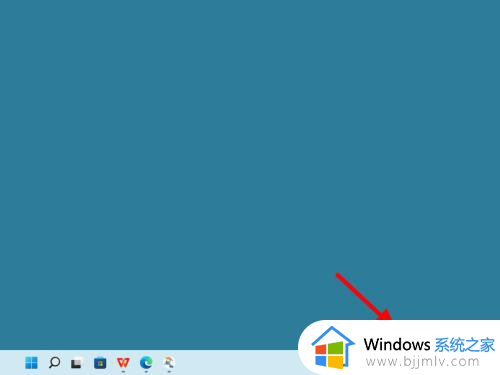
2、在网络和Internet界面,点击【高级网络设置】。
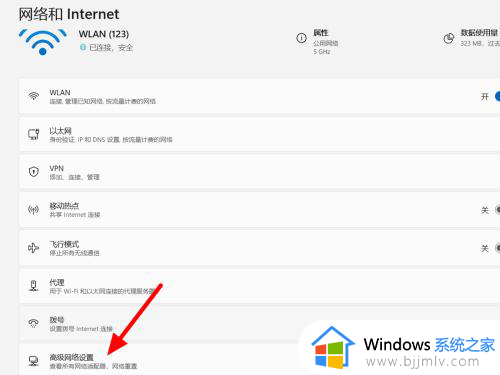
3、在高级网络设置界面,点击【更多网络适配器选项】。
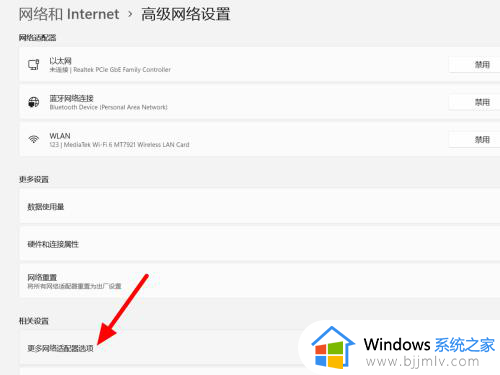
4、在网络连接界面,右击【以太网】。
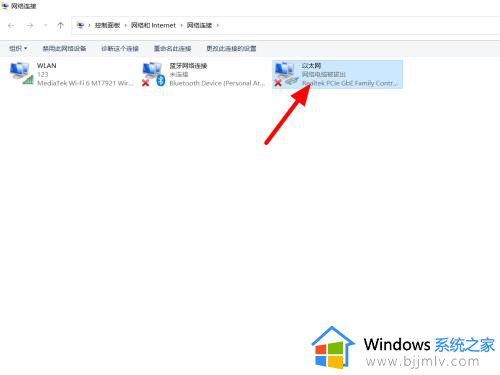
5、点击【启用】,这样就恢复成功。
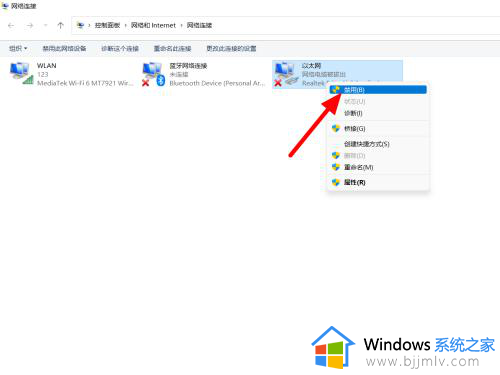
以上就是小编带来的win11已连接但无法访问网络解决方案了,有遇到这种情况的用户可以按照小编的方法来进行解决,希望本文能够对大家有所帮助。
win11插网线无法访问internet网络怎么办 win11已连接但无法访问网络解决方案相关教程
- windows11无法访问internet怎么办 windows11已连接但无internet访问如何解决
- win11ipv4无网络访问权限怎么办 win11连热点ipv4无网络访问权限解决方法
- win11局域网无法访问,没有权限使用网络资源解决方案
- windows11以太网无法访问internet怎么办 windows11以太网无法访问internet最佳解决方法
- 无法访问internet怎么解决win11 win11无法访问internet如何处理
- Win11无法访问internet怎么回事 win11系统无法访问internet如何解决
- win11插网线怎么连接网络?win11插网线连接网络操作步骤
- win11已连接但无internet访问怎么回事 笔记本wifi连接但无internet如何解决win11
- windows11局域网访问不了怎么办 win11局域网电脑无法访问如何处理
- win11联网激活没有网络怎么办 win11激活无法连接网络解决方法
- win11恢复出厂设置的教程 怎么把电脑恢复出厂设置win11
- win11控制面板打开方法 win11控制面板在哪里打开
- win11开机无法登录到你的账户怎么办 win11开机无法登录账号修复方案
- win11开机怎么跳过联网设置 如何跳过win11开机联网步骤
- 怎么把win11右键改成win10 win11右键菜单改回win10的步骤
- 怎么把win11任务栏变透明 win11系统底部任务栏透明设置方法
win11系统教程推荐
- 1 怎么把win11任务栏变透明 win11系统底部任务栏透明设置方法
- 2 win11开机时间不准怎么办 win11开机时间总是不对如何解决
- 3 windows 11如何关机 win11关机教程
- 4 win11更换字体样式设置方法 win11怎么更改字体样式
- 5 win11服务器管理器怎么打开 win11如何打开服务器管理器
- 6 0x00000040共享打印机win11怎么办 win11共享打印机错误0x00000040如何处理
- 7 win11桌面假死鼠标能动怎么办 win11桌面假死无响应鼠标能动怎么解决
- 8 win11录屏按钮是灰色的怎么办 win11录屏功能开始录制灰色解决方法
- 9 华硕电脑怎么分盘win11 win11华硕电脑分盘教程
- 10 win11开机任务栏卡死怎么办 win11开机任务栏卡住处理方法
win11系统推荐
- 1 番茄花园ghost win11 64位标准专业版下载v2024.07
- 2 深度技术ghost win11 64位中文免激活版下载v2024.06
- 3 深度技术ghost win11 64位稳定专业版下载v2024.06
- 4 番茄花园ghost win11 64位正式免激活版下载v2024.05
- 5 技术员联盟ghost win11 64位中文正式版下载v2024.05
- 6 系统之家ghost win11 64位最新家庭版下载v2024.04
- 7 ghost windows11 64位专业版原版下载v2024.04
- 8 惠普笔记本电脑ghost win11 64位专业永久激活版下载v2024.04
- 9 技术员联盟ghost win11 64位官方纯净版下载v2024.03
- 10 萝卜家园ghost win11 64位官方正式版下载v2024.03